Ești încântat de accesul ușor la catalogul de filme și emisiuni de televiziune Star Wars? Ce zici de lansarea noului serial TV Mandalorian? Ei bine, asta speră Disney+, împreună cu o bibliotecă exhaustivă de alt conținut Disney pentru noua sa serie de streaming. Ceea ce face acest lucru și mai incredibil este că a existat „presupus” suport pentru utilizarea AirPlay pentru utilizatorii iOS și macOS.
Cuprins
- Lectură aferentă
- Care sunt cerințele pentru utilizarea Disney Plus cu AirPlay?
-
Ce erori apar?
- Să aruncăm o privire la ce înseamnă aceste coduri de eroare comune Dinsey+:
- Remediați codul de eroare 39
- Remediați codul de eroare 41
- Remediați codul de eroare 42
- Remediați codul de eroare 76
- Remediați codul de eroare 83
-
Sfaturi de bază pentru depanarea AirPlay
- Verificați de două ori dacă Apple TV este conectat la televizorul dvs
- Dispozitivul dvs. iOS și Apple TV sunt conectate la aceeași rețea Wi-Fi?
- Cât de rapid este internetul tău?
- Verificați dacă cablul dvs. HDMI este actualizat
- Activați și dezactivați conexiunea Wi-Fi
- Remedierea problemei AirPlay cu televizoarele Apple de a treia generație
-
Concluzie
- Postări asemănatoare:
Lectură aferentă
- Disney+ este live și disponibil acum în App Store
- Cum să obțineți Disney Plus pe Apple TV (inclusiv modele mai vechi)
- Ce televizoare inteligente acceptă servicii de streaming precum Apple TV+ sau Disney+?
- Dolby Vision pe Apple TV și Apple TV+. Iată ce ar trebui să știți
- Cum să începeți să utilizați abonamentul gratuit Apple TV+ de 1 an
Cu toate acestea, nu totul a fost trandafiri și margarete pentru utilizarea AirPlay cu Disney+, în ciuda afirmațiilor că ar funcționa. Există unii care susțin că AirPlay nu a funcționat niciodată, iar alții care susțin că, deși înainte a funcționat bine, recent au existat complicații.
Care sunt cerințele pentru utilizarea Disney Plus cu AirPlay?
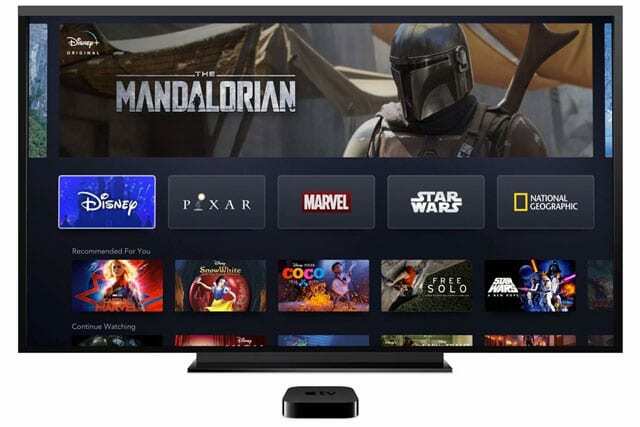
Înainte chiar de a începe, este important să rețineți cerințele pentru utilizarea AirPlay (sau AirPlay 2) cu Disney+. Din fericire, pagina de asistență a companiei ne oferă cerințele pentru transmiterea în flux a emisiunilor și filmelor tale preferate.
- Apple TV (care rulează tvOS 11.0 sau o versiune ulterioară)
- Apple TV de a patra generație sau mai mare (AirPlay funcționează pe televizoarele Apple de a treia generație)
- Televizoare compatibile cu AirPlay 2
Deci, înainte de a merge oriunde altundeva, veți dori să vă asigurați că Apple TV este cel puțin a treia generație și este actualizat. Verificarea unei actualizări este destul de ușoară, deoarece trebuie doar să accesați aplicația Setări, să derulați la Sistem, să selectați Actualizări software și apoi să apăsați pe Verificați actualizări. Dacă este disponibilă o actualizare, lăsați-o să se descarce și apoi încercați din nou.
Ce erori apar?
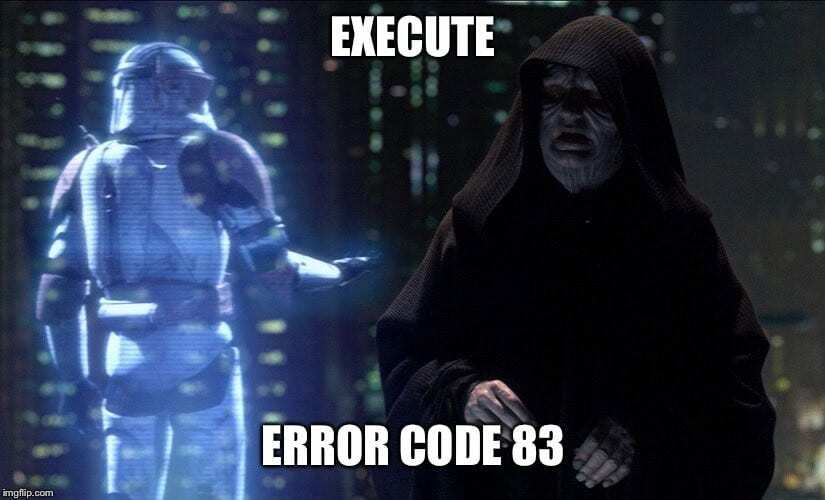
Există destul de multe coduri de eroare diferite care ar putea apărea în utilizarea dvs. cu Disney Plus, indiferent dacă încercați să utilizați AirPlay. Cu toate acestea, cele mai frecvente care continuă să apară sunt codurile de eroare 39, 41, 42 și 76. Și chiar mai mult decât cele mai „populare” este Codul de eroare 83, care dă utilizatorilor o eroare „incapabil să se conecteze”.
Să aruncăm o privire la ce înseamnă aceste coduri de eroare comune Dinsey+:
- 39 – „Aceasta înseamnă că videoclipul pe care încercați să îl vizionați nu poate fi vizionat în acest moment.” De multe ori, acest lucru afectează utilizatorii care fac streaming din aplicația Disney+ Xbox One.
- 41 – „Ne pare rău, dar nu putem reda videoclipul pe care l-ați solicitat.” În multe cazuri, acest lucru se întâmplă cu noile lansări de emisiuni TV precum Mandalorianul, deoarece este posibil să fie prea mulți oameni care încearcă să vizioneze același episod în același timp, iar serverele Disney sunt accentuat.
- 42 – „Vă rugăm să verificați dacă sunteți încă conectat la Internet și să încercați din nou”. După cum se poate presupune, pot exista unele probleme de conexiune la rețea în casă sau pe dispozitivele dvs.
- 76 – „În prezent, ne confruntăm cu viteze lente ale conexiunii la internet.” Acest lucru este puțin probabil din cauza oricăror probleme din casa dvs., dar este legat în schimb de eroarea 41, în care serverele Disney+ sunt suprasolicitate.
- 83 - "Ceva n-a mers bine. Vă rugăm să încercați din nou. Dacă problema persistă, vizitați Centrul de ajutor Disney Plus”. Aceasta este cea mai frustrantă problemă, deoarece nu există o explicație reală cu privire la ceea ce ar putea cauza eroarea.
După cum am afirmat mai sus, există multe alte coduri de eroare care pot apărea, dar de când a fost lansat Disney+, acestea sunt cele mai comune. Din fericire (pentru unii), există câteva remedieri pe care le puteți încerca atunci când încercați să faceți din nou fluxul să funcționeze corect.
Remediați codul de eroare 39

Poate cel mai simplu mod de a încerca să remediați acest cod de eroare este să încercați să conectați dispozitivul la o altă intrare HDMI. Dacă aveți un televizor mai vechi care are doar o singură mufă HDMI, atunci încercați să schimbați complet cablul pentru a vedea dacă asta rezolvă problema.
Remediați codul de eroare 41
Unul dintre cele mai enervante coduri de pe listă poate necesita doar puțină răbdare. Deoarece nu există o modalitate reală pentru utilizatori de a „forța” serverele Disney să funcționeze corect, este posibil să fie nevoie să așteptați timp de 15-30 de minute înainte de a încerca din nou. O soluție posibilă este fie să reporniți dispozitivul pe care îl transmiteți în flux, fie să vă deconectați și apoi înapoi în aplicația Disney Plus.
Remediați codul de eroare 42
Această eroare vine în partea utilizatorului și probabil are ceva de-a face cu conexiunea la rețea. Dacă transmiteți în flux acasă și încercați să faceți AirPlay, atunci continuați și reporniți routerul sau încercați o conexiune prin cablu. În cazul în care încă apar probleme, veți dori să contactați direct Disney Plus.
Remediați codul de eroare 76
După cum am menționat anterior, acest cod de eroare este transmis la eroarea 41, unde serverele Disney ar putea fi blocate după o lansare recentă. Cu toate acestea, nu ar strica să încercați unele dintre remediile de bază:
- Dezinstalați aplicația de pe dispozitiv și reinstalați-o
- Deconectați-vă și apoi conectați-vă din nou
- Reporniți routerul
- Conectați-vă la o conexiune de rețea cu fir (ethernet)
Dar din nou, dacă problemele continuă, nu va strica să contactați direct Disney+.
Remediați codul de eroare 83
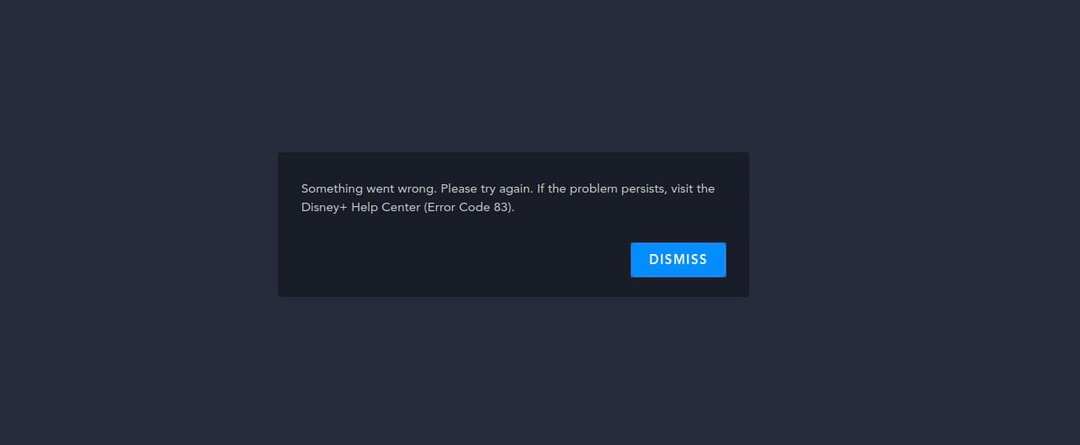
Acesta este „mac-daddy” codurilor de eroare pentru abonații Disney+, deoarece este extrem de vag și provoacă cele mai multe bătăi de cap.
Iată o descriere rapidă a câțiva pași pe care îi puteți face:
- Opriți fie dispozitivul iOS, Apple TV sau televizorul real pentru aproximativ un minut, apoi reporniți-le.
- Verificați un site like DownDetector pentru a vedea dacă există probleme mai răspândite în legătură cu Disney+.
- Dacă ați descărcat orice conținut direct pe iPhone pentru redare offline, încercați să ștergeți acel conținut și apoi încercați să transmiteți din nou în flux.
- Acest lucru se poate face prin deschiderea aplicației Disney+, atingând butonul Descarca pictograma din partea de jos, atingeți Editați | × butonul din colțul din dreapta sus, atingeți Selectează tot apoi apăsați pictograma coș de gunoi din partea de jos.
- Închideți toate aplicațiile de pe iPhone sau iPad, opriți dispozitivul și apoi porniți din nou, apoi încercați să deschideți Disney+ și AirPlay. Este important să rețineți că nu ar trebui să deschideți alte aplicații în acest caz.
- Dacă călătoriți, în străinătate sau în SUA și utilizați o nouă adresă IP pentru contul dvs., este posibil ca Disney să vă fi blocat IP-ul. În cazul în care se întâmplă acest lucru, contactați Centrul de ajutor Disney+ și solicitați să vă deblocheze adresa IP actuală.
- Utilizați un VPN. Acesta este un Rețea virtuală privată creat prin utilizarea unor profiluri specifice din aplicații precum TunnelBear sau ExpressVPN. Unii utilizatori au raportat succes când au activat un VPN și apoi au încercat din nou.
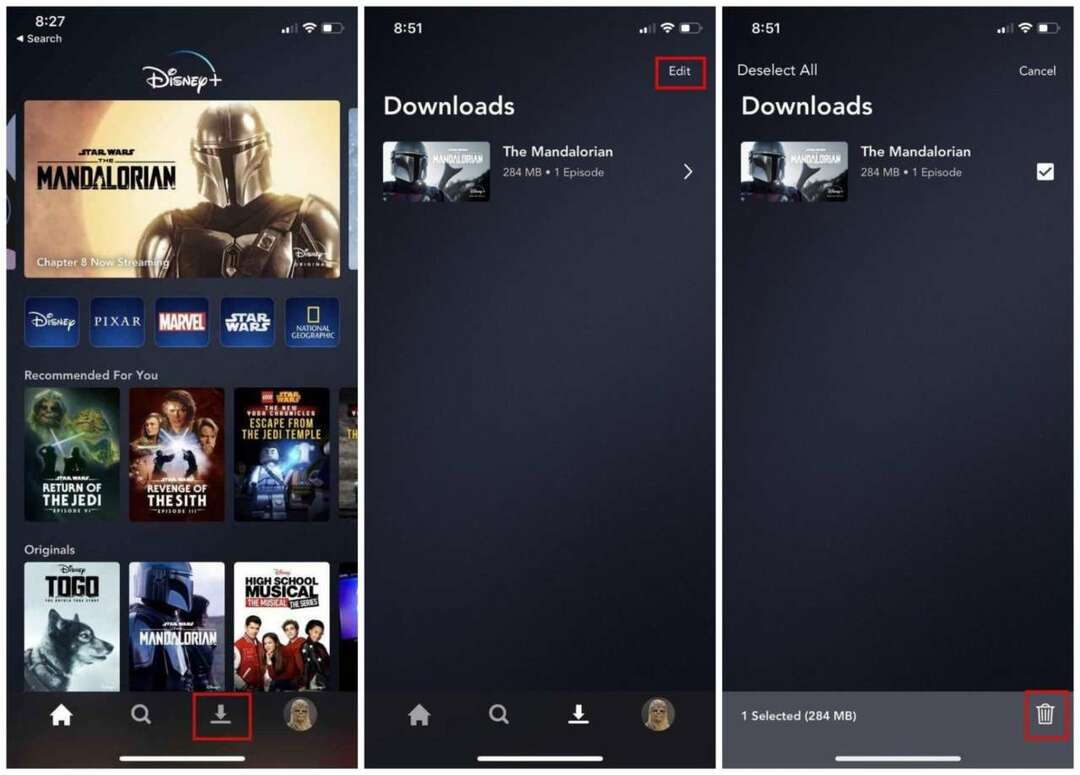
Întrucât Codul de eroare 83 este cea mai frecventă problemă pentru abonații Disney+, ne așteptăm la mai multe „remedieri”. Dar principala speranță este că Disney va reuși să rezolve problemele.
Sfaturi de bază pentru depanarea AirPlay
Trecând la un subset mai simplu de sfaturi de depanare, există unele probleme care au apărut cu AirPlay în sine. Acest lucru este valabil mai ales cu lansarea (în sfârșit) a AirPlay 2, care a cauzat probleme pentru mulți.
Verificați de două ori dacă Apple TV este conectat la televizorul dvs
Acest lucru se explică de la sine. Asigurați-vă că Apple TV este conectat la televizor prin HDMI. Puteți încerca diferite cabluri sau diferite intrări HDMI pentru a izola problema.
Dispozitivul dvs. iOS și Apple TV sunt conectate la aceeași rețea Wi-Fi?
Pentru ca AirPlay să funcționeze, ambele dispozitive trebuie să fie conectate la aceeași rețea. Această problemă va apărea dacă aveți mai multe conexiuni la domiciliu. Accesați aplicația Setări și verificați conexiunile la rețea pentru ambele.
Cât de rapid este internetul tău?
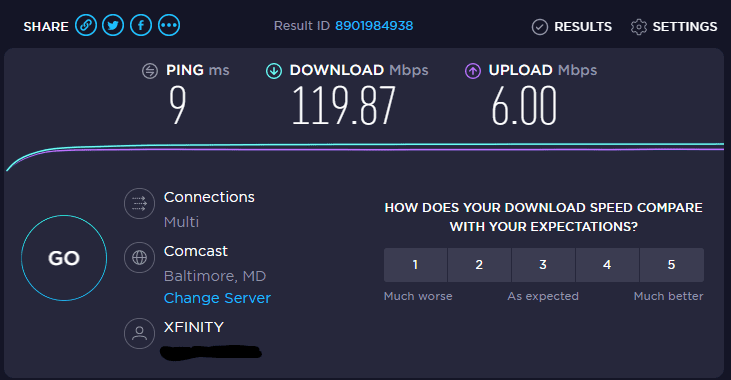
Disney+ necesită o viteză minimă de 25 Mbps pentru a profita. Puteți verifica acest lucru de două ori executând a test de viteză în rețea. Dacă conectați prea multe dispozitive, încercați să deconectați unele dintre ele și încercați din nou. Sau, reporniți routerul pentru a elimina orice posibile „pânze de păianjen”.
Verificați dacă cablul dvs. HDMI este actualizat
Pentru cea mai bună experiență de streaming posibilă, trebuie să vă asigurați că cablul este actualizat. Verificați dacă cablul pe care îl utilizați respectă recomandarea și este fie compatibil cu HDCP (HDMI de mare viteză). Când vine vorba de streaming în 4K, trebuie să ai un cablu compatibil cu HDCP 2.2.
Iată recomandarea noastră: Cablu Belkin Ultra HD HDMI.
Activați și dezactivați conexiunea Wi-Fi
Soluția de bază finală este pur și simplu să porniți și apoi să opriți Wi-Fi pentru orice dispozitiv. Aceasta include dispozitivul dvs. iOS/macOS, televizorul sau Apple TV. Uneori, conexiunea Wi-Fi devine blocată în casa dvs. și acest lucru cauzează o mulțime de probleme.
Remedierea problemei AirPlay cu televizoarele Apple de a treia generație
Dacă utilizați un model mai vechi de Apple Tv care nu acceptă aplicații, puteți în continuare AirPlay pe Apple TV de pe dispozitiv.
Această metodă funcționează pe Apple TV de a treia generație și poate funcționa și pe Apple TV de a doua generație
- Conectați-vă iPhone, iPad sau iPod touch la aceeași rețea WiFi ca Apple TV
- Asigurați-vă că sunteți conectat cu același ID Apple pe Apple TV și pe iPhone, iPad sau iPod touch
- Pe Apple TV, deschideți Setări > AirPlay și asigurați-vă că AirPlay este pornit și setați accesul (recomandăm să utilizați Toată lumea)
- Reporniți Apple TV-ul
- Deconectați ambii HDMI și cablul de alimentare
- Așteptați 30 de secunde
- Lansați Firefox sau altă aplicație terță parte pe iPhone, iPad sau iPod (nu Safari sau Chrome)
- Deschideți Disney Plus în Firefox (sau orice browser pe care l-ați ales)
- Glisați, deschideți Control Center și AirPlay-l (oglindă ecran și alegeți Apple TV)
- Dacă vi se cere un număr PIN, accesați Setări > AirPlay > Securitate și pornește Necesită verificarea dispozitivului. Apoi, configurați un PIN unic pe ecran pentru toate dispozitivele compatibile cu AirPlay
Concluzie
Acestea sunt doar câteva dintre modalitățile prin care puteți remedia eventualele probleme atunci când încercați să utilizați AirPlay cu Disney+. Este important de reținut că, deși Disney are un buget uriaș, serviciul în sine este încă la început. Cu siguranță vor fi multe actualizări care vor veni în următoarele câteva luni, deoarece compania trece peste durerile de creștere.
Dacă ați găsit o soluție la oricare dintre codurile de eroare enumerate mai sus, vă rugăm să sunați și să ne spuneți în comentarii. Vom testa și apoi vom adăuga acele soluții la lista noastră pentru a menține acest lucru actual pentru oricine întâmpină probleme. În cazul în care apar coduri de eroare noi, anunțați-ne, astfel încât să putem găsi o soluție pentru a menține lucrurile să funcționeze pentru dvs. și pentru toată lumea!
Andrew este un scriitor independent, bazat pe Coasta de Est a SUA.
El a scris pentru o varietate de site-uri de-a lungul anilor, inclusiv iMore, Android Central, Phandroid și câteva altele. Acum, își petrece zilele lucrând pentru o companie HVAC, în timp ce noaptea lucrează la lumina lunii ca scriitor independent.